我们在日常办公学习的时候,如果使用的电脑时联想的IBM系列,想要给自己的系统进行重新安装的话,如果是使用U盘安装但是不知道具体应该怎么做的话,首先小编觉得我们可以在电脑开机的时候通过使用快捷方式进入电脑的bios界面来设置启动选项即可。详细步骤就来看下小编是怎么做的吧~
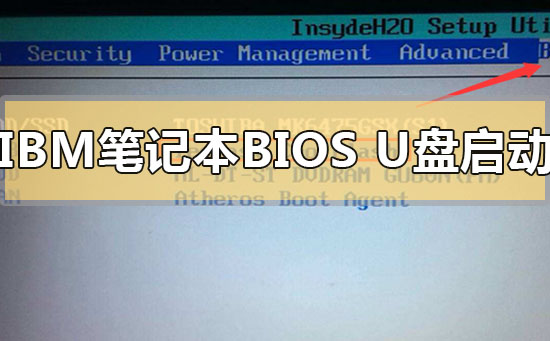
1、先把电脑进行关机操作,电脑关机之后按下电源键,然后可以在电脑的显示器上看到IBM的logo。

2、看到logo之后马上按键盘上的快捷键F2。

3、然后电脑会自动进入BIOS界面。
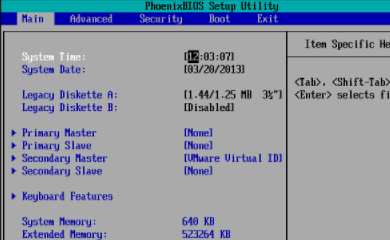
>>>点击查看详细U盘启动盘制作教程<<<
>>>点击查看U盘重装系统教程<<<
1、下载U启动软件,然后最好是准备一个10GB的U盘进行制作。
>>>U启动下载地址<<<
2、打开U启动软件,选择自己插入的U盘,然后点击。

3、在给出的系统中,选择自己想要的系统,然后点击。

4、然后会弹出提示,注意保存备份U盘中重要数据,然后点击。

>>>联想笔记本进bios按什么键设置u盘启动<<<
>>>u盘重装系统win7bios如何设置<<<
>>>u盘重装系统win10bios设置如何修改<<<
>>>w7重装系统黑屏f8和bios进不去怎么办<<<
>>>win7换xp系统bios怎么设置<<<













